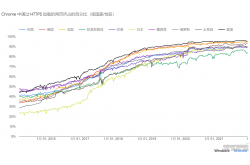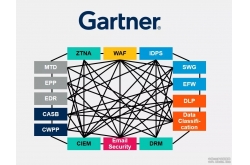在VMware vSphere Hypervisor中创建ESXi共享存储虚拟化
在使用免费的VMware vSphere Hypervisor虚拟服务器时,通过将数据存储从本地迁移到ESXi共享存储,能够提高虚拟机的可靠性。
运行在ESXi hypervisor之上的每台虚拟机都需要磁盘空间。VMware在VMFS上存储并管理磁盘文件。默认情况下会在新ESXi主机上创建VMware数据存储。如果在VMware环境中使用了多台ESXi主机,那么你需要实现集中存储而非本地附加数据存储。

图1. 在默认情况下ESXi主机包括一个本地数据存储
使用集中SAN,不同的服务器都能够访问同一个虚拟机磁盘文件,即使一台ESXi主机发生故障,虚拟机仍旧是可用的。
准备共享存储
vSphere Hypervisor通过vSphere Client管理ESXi存储。在vSphere Client中选择ESXi主机,进入配置选项卡,然后在硬件选项列表中选择存储(见图1)。对于新配置的ESXi主机来说,当前的存储配置应该显示其本地VMware数据存储。

图2. 只需要单击几下鼠标就能够增加数据存储大小
为了扩展数据存储的磁盘空间,选择该数据存储,选择属性窗口,然后单击增加(见图2)。如果你已经将存储映射给了ESXi服务器,那么存储将会自动在增加窗口中显示出来。扩展数据存储只需要选择你想增加的设备即可。
使用共享存储
如果你正在使用多台主机,那么将VMFS存放在ESXi共享存储比如SAN而非本地数据存储上将更为方便。在ESXi主机的配置标签中,选择存储然后单击增加存储。如果SAN使用NFS协议提供了对存储的访问,那么需要选择网络文件系统。如果SAN提供了直接的LUN访问,那么需要选择磁盘/LUN存储选项。在所有ESXi主机上执行该操作这样所有的ESXi主机就能够访问共享存储了。

图3. 为ESXi主机选择存储类型
SAN存储设备的名字或者标识符通常是一个LUN ID;准确的名字和使用的SAN类型有关。连接到该存储设备然后进行格式化,共享存储的文件系统类型为VMFS。
上传ISO文件
创建虚拟机需要使用客户机操作系统安装磁盘。通常你应该在计算机光驱中放入DVD光盘然后再安装操作系统,但是使用VMware,你可以将ISO镜像文件上传到数据存储中。
在vSphere Client的摘要标签中,右键单击数据存储。打开数据存储浏览器然后为ISO文件创建一个新的目录。创建完目标目录后,单击上传文件按钮,然后选择ISO文件。可以使用这种方法上传安装虚拟机操作系统所需要的所有ISO镜像文件。
当配置完VMFS而且将ISO文件上传到共享数据存储后,就能够在vSphere Hypervisor的ESXi主机上创建虚拟机了。